Raditi metode resetiranja iPad -a na tvorničke postavke

- 5026
- 961
- Alan Lueilwitz
Appleovi proizvodi su vrlo popularni. To se odnosi na računala i mobilne uređaje. Njihove su tablete puštene već u nekoliko generacija, a svaki put su se pojavile nove funkcije i karakteristike su se poboljšale.
U ovom slučaju ponekad postoji potreba za potpuno očistiti uređaj iz svih sadržaja. Razlozi za sve su različiti. Ali zadatak je jedan. Ovo je resetiranje na tvorničke postavke.

Postoji nekoliko načina za postizanje željenog rezultata.
Zašto je to potrebno
Postoje dva glavna razloga zbog kojih se takva potreba pojavljuje. Govorimo o sljedećim situacijama:
- Prodaja, poklon ili razmjena tableta. Ako se korisnik iPada odlučio riješiti na ovaj ili onaj način, prodajući ga predstavljanjem ili razmjenom, tada se sve informacije s uređaja prvo moraju izbrisati. Kako to učiniti ručno, mnogo je lakše izvesti puni iscjedak. To štiti od mogućih osobnih podataka u pogrešnim rukama.
- Problemi, kvarovi i propusti. Ako se iPad počeo ponašati neuobičajeno, stalno visi, nokautira neke pogreške, resetiranje će pomoći u rješavanju tih problema u većini slučajeva. Da biste to učinili, ne trebate kontaktirati servisni centar.
Kad se takva potreba pojavila, nastavite na akciju.
Preliminarna priprema
Rijetko se događa da korisniku ne trebaju sav sadržaj tableta. Uostalom, fotografije, videozapisi, drugi sadržaj vjerojatno se tamo pohranjuju.
PAŽNJA. Postupak resetiranja na tvorničke postavke dovodi do uklanjanja čitavog sadržaja iPada.Stoga se prvo moraju spremiti važne i vrijedne informacije. Nije baš prikladno prenijeti sve to ručno. Plus ponekad treba puno vremena. Mnogo je lakše izvesti postupak stvaranja sigurnosne kopije u automatskom načinu rada. Nakon što je stvorio odgovarajuću datoteku, kada se otvori na novom iPadu ili na drugom uređaju, sve će se obnoviti.
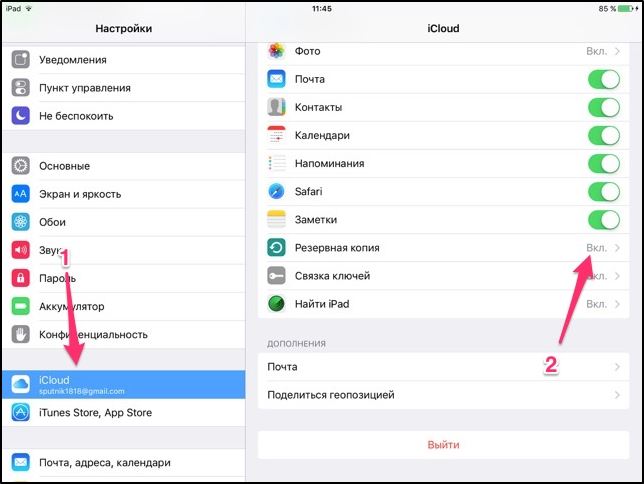
U ovom slučaju postoje dva načina za stvaranje sigurnosne kopije.
Kroz iTunes
Kroz kako stvoriti potrebnu sigurnosnu kopiju sadržaja iPada putem iTunesa, trebali biste pripremiti računalo ili prijenosno računalo, kao i instalirati odgovarajući program na njemu.
Nadalje, postupak izgleda kako slijedi:
- Spojite tablet na računalo pomoću posebnog kabela. Zatim pokrenite iTunes program na računalu ili prijenosnom računalu. Možda će biti potrebno unijeti lozinku za povezivanje.

- Na vanjskoj ploči programa pokretanja prikazat će se "pregled". Morate kliknuti na to.
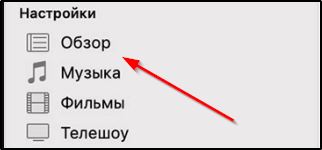
- Među predloženim opcijama pronađite stavku "Stvori kopiju sada". Odaberite potreban popis sadržaja za spremanje. Sigurnosna kopija se šifrira pomoću zaštitne lozinke.
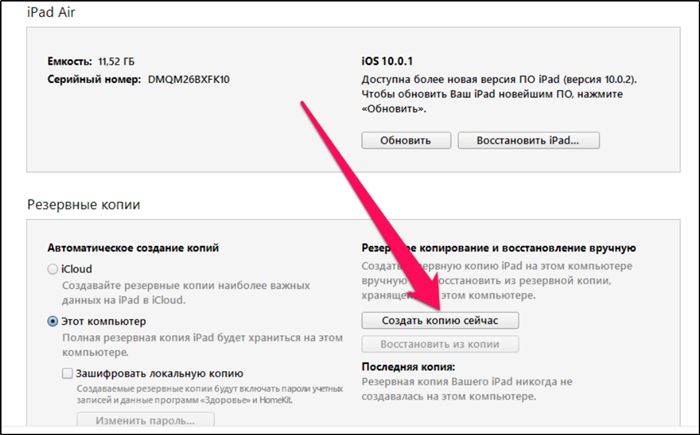
- Slijedeći nagovještaje majstora rezervnog kopiranja u iTunesu, dovršite stvaranje datoteke.
Sve, na ovome se kopija stvara kao zasebna datoteka. Do sada se može pohraniti na računalo, a prilikom kupnje novog iPada jednostavno se prenosi na tablet.
Kroz iCloud
Postoji još jedna alternativna opcija, kako stvoriti sigurnosnu kopiju podataka s iPadom putem iClouda.
Osobitost ove metode je da ne trebate koristiti računalo ili laptop. Samo bi tablet trebao biti na raspolaganju.
VAŽNO. Za ovaj postupak iPad mora biti povezan s Internetom. I bolje od brze Wi-Fi tehnologije.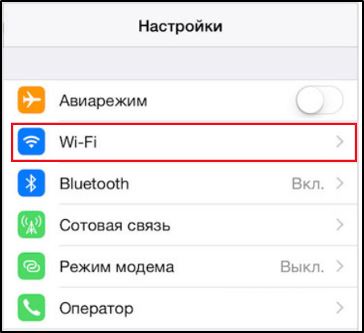
Brzine mobilnog interneta možda nisu dovoljne, a nekoliko sati će biti potrebno za kopiranje.
Upute trebaju biti predane u ovom obrascu:
- Spojite tablet na Internet;
- Idite na postavke, tamo, kliknite na korisničko ime;
- Zatim otvorite iCloud;
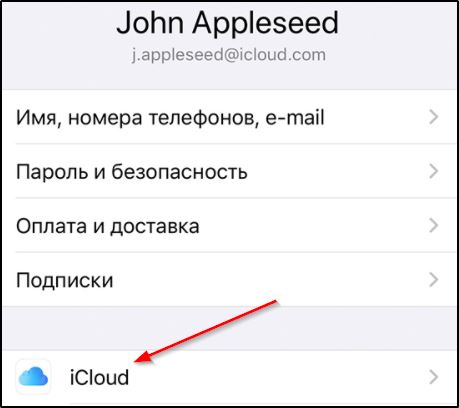
- Idite na sve sklopke što znači koji se podaci kopiraju u oblak;
- Pomaknite klizače nasuprot onim točkama koje je potrebno sačuvati;
- Pomaknite stranicu prema dolje;
- Pronađite stavku "Rezervni kopiranje";
- Provjerite je li prekidač za kopiranje aktivan (istaknut zelenim);
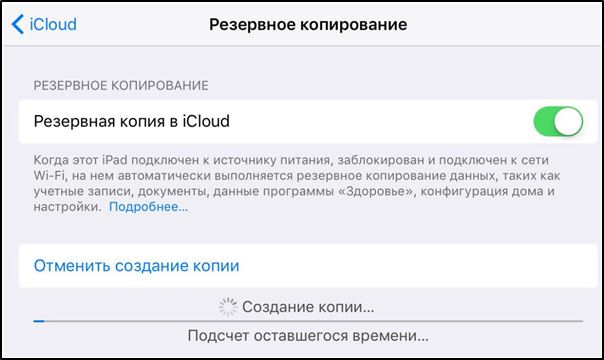
- Sada kliznite na stavku "Stvori sigurnosnu kopiju";
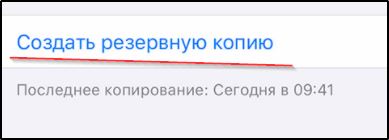
- Pričekajte završetak kopiranja i spremanje informacija.
Sada se sav sadržaj pohranjuje u oblaku. Možete dobiti pristup ne samo s iPadom, već i s bilo kojeg drugog uređaja.
U ekstremnim slučajevima možete povezati tablet na računalo i preko vodiča povući sve potrebne datoteke na tvrdi disk. Tada nećete morati stvoriti sigurnosnu kopiju.
Ponovno postavljanje metoda
Sada izravno o tome kako možete baciti svoj iPad na tvorničke postavke i što trebate učiniti za to.
SAVJET. Prije uništavanja svih sadržaja, sjetite se svih lozinki, adrese e -pošte s računa i drugih podataka za unos različitih računa.Najvažnije je ne zaboraviti lozinku Apple ID -a. Inače ćete morati izvršiti posebno resetiranje s ažuriranjem firmvera, mrmljanja memorije. A onda ostaje stvoriti novi račun.
Da biste ispuštali iPad u svoje tvorničke postavke, možete koristiti jednu od 4 dostupne metode. Omogućuju upotrebu takvih alata:
- Jelovnik;
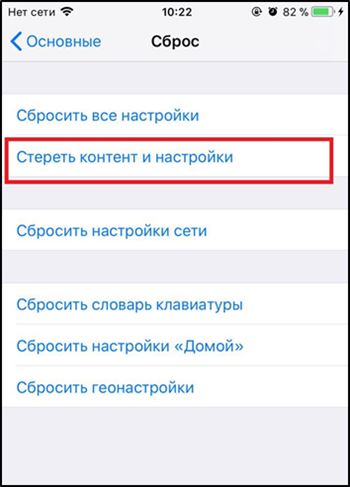
- itunes;
- novi firmver;
- DFU način.

Ako treba vratiti svoj iPad u početne tvorničke postavke, odaberite jedan od predstavljenih načina. Važno je otkriti kako su realizirani i u kojim se slučajevima može primijeniti.
Daleko je od toga da uvijek vrijedi pribjegavati odlaganju putem DFU načina.
Sada o svakoj metodi odvojeno.
Kroz izbornik
Ovo je najstariji pražnjenje za iPad, što vam omogućuje resetiranje na tvorničke postavke, ali bez puno fanatizma.
VAŽNO. U svim slučajevima, pražnjenje se i dalje mora odbiti u fazi pripreme "Pronađi iPad".Upute se mogu predati u sljedećem obrascu. Od korisničkog iPada vam je potreban:
- Otvorite odjeljak postavkama na iPadu i idite na izbornik "Osnova/resetiranje";
- Nastupit će resetirani izbornik u kojem trebate odabrati opciju "Očistite sve sadržaje i izbrisati postavke";
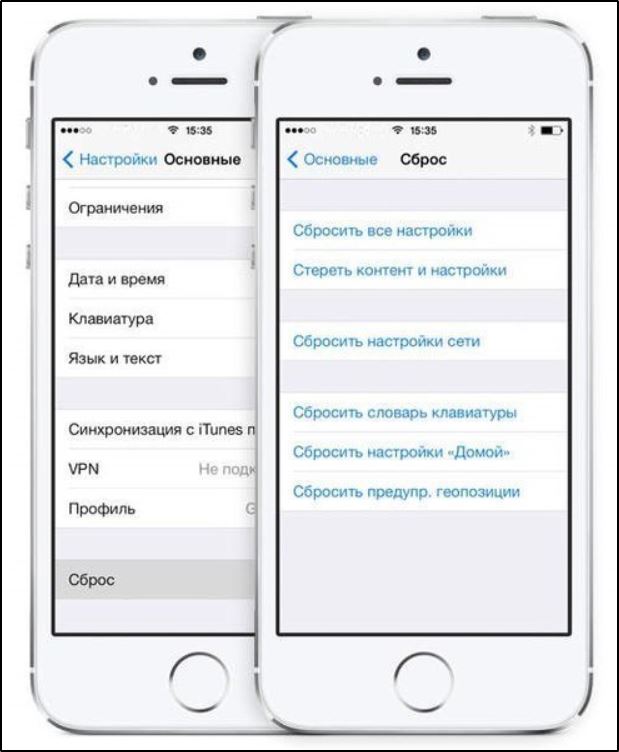
- U sljedećem prozoru, koji je prikazan po završetku ovog postupka, pojavit će se zahtjev za ponovno pokretanje uređaja;
- Ovdje je važno shvatiti da će nakon potvrde već biti nemoguće vratiti prethodne postavke;
- Ako su napravljene sigurnosne kopije, morate pristati na ponovno pokretanje;
- Potvrdite drugi zahtjev za uklanjanje podataka;
- Uz aktivnu funkciju "Pronađi iPad" nakon potvrde, trebali biste unijeti lozinku s računa Apple ID -a;
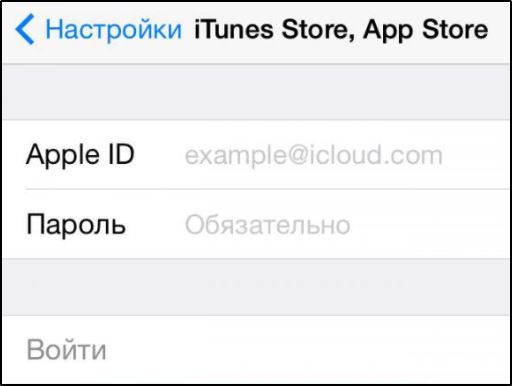
- Pričekajte završetak postupka.
Nakon crvenog ponovnog pokretanja, iPad će biti odbačen na tvorničke parametre. I ovdje se trebaju ponoviti promjene, stvorite potrebne postavke.
Kao što vidite, restauracija vašeg iPada na ovaj način da se vratite u tvorničke postavke, implementira se jednostavno. I stoga je ova metoda najpopularnija i češća među običnim korisnicima.
Kroz iTunes
Također možete vratiti svoj iPad izravno u tvorničke postavke pomoću iTunes aplikacije. Ali, kao u slučaju stvaranja sigurnosne kopije kroz ovaj program, za resetiranje postavki i ispuštanje svih parametara, morat ćete imati računalo.
Kao rezultat, uputa poprima sljedeći prikaz:
- Spojite Apple tablet računalo na računalo ili prijenosno računalo pomoću posebnog kabela. Obično dolazi s iPadom;
- Na samom računalu ili prijenosnom računalu instalirajte i pokrenite iTunes aplikaciju;
- Pri spajanju tableta program mora prepoznati vaš uređaj;
- Na lijevoj strani izbornika aplikacije prikazat će se ikona tableta kojom trebate kliknuti;
- U sljedećoj fazi kliknite gumb "Pregled";
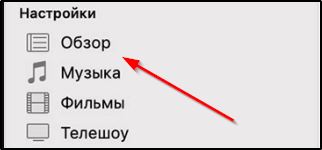
- Sada će se izbornik pojaviti s desne strane, gdje postoji stavka "Restare iPad";
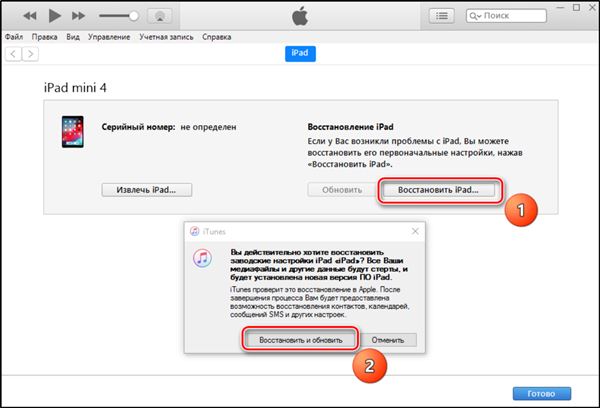
- Kliknite na ovaj gumb i pričekajte ponovno učitavanje uređaja;
- Istodobno, uređaj će biti odbačen na tvorničke postavke.
Na tako jednostavan način možete izbrisati sve podatke i vratiti iPad u stanje tvorničkih postavki.
Nadalje, često korisnici prvo naprave sigurnosnu kopiju i, bez onemogućavanja iPada, odmah resetiraju uređaj.
Opet, ništa komplicirano. Glavna stvar je da na raspolaganju postoji računalo s instaliranim programom. Nadalje je to nekoliko minuta. I donesite iPad na tvornički izlaz. To se može učiniti vlastitim rukama bez privlačenja stručnjaka za treće strane.
Vrijedno je napomenuti da predstavljene metode koje vam omogućuju bacanje tableta na tvornički stanja rada na svim generacijama i verzijama, bilo da je to mini ili obični iPad posljednje generacije.
Kroz treptanje
Ovo nije baš postupak za resetiranje i brisanje svih podataka. Ova je metoda korisna kad trebate refleksati tablet računalo.
PAŽNJA. Prije nego što nastavite bljeskanjem, morat ćete sam preuzeti datoteku sa željenim konfiguracijama s pouzdanim i sigurnim web lokacijama.Ovaj je postupak već teži. Ovdje trebate izvesti sljedeće postupke:
- Prvo pokrenite način oporavka na tabletu. Da biste otvorili "način oporavka", prvo morate isključiti uređaj, a zatim, držeći gumb "Početna", spojite kabel na računalo. Gumb "Početna" ne može se otpustiti. Ako se sve radi ispravno, tada se na ekranu prikazuju iTunes aplikacija i slika kabela.
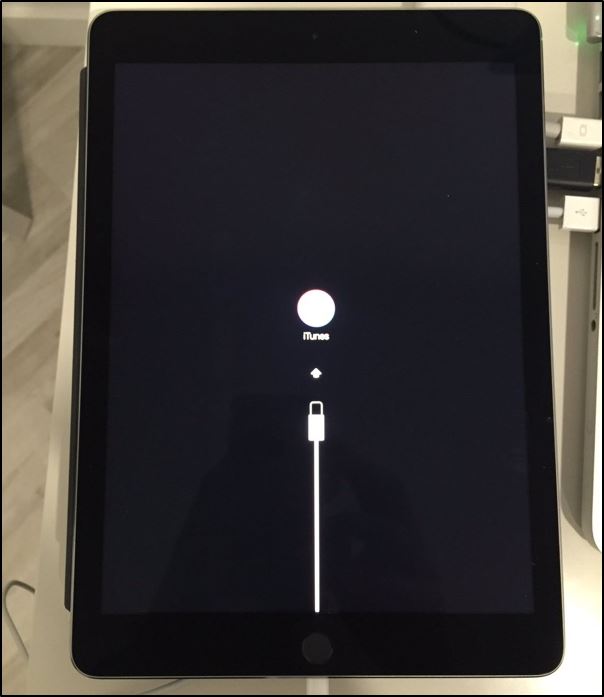
- Sada na računalu otvorite iTunes program. Trebala bi biti obavijest da je aplikacija otkrila uređaj u načinu oporavka.
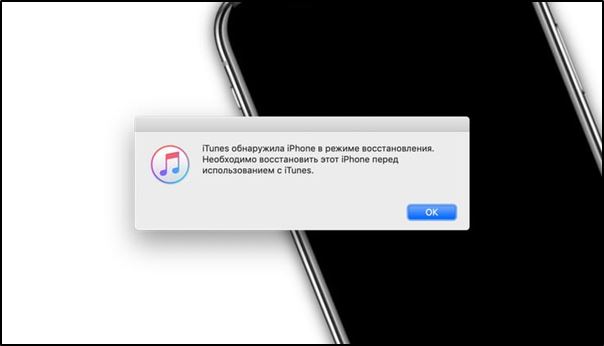
- U sljedećoj fazi morate kliknuti na gumb "Vrati". Nakon pritiska, sve će se postavke resetirati u stanje tvornice. I automatski pokrenuti postupak instaliranja firmvera. Ali službeno je.

- Ako želite zamijeniti tvornički firmver prilagođenim, onda kada pritisnete gumb "Restore", kliknite tipku Shift. Kada se oporavi putem MacBook -a, Alt se steže umjesto smjene.
- Program će ponuditi odabir datoteke za firmver. Morate odrediti datoteku koja je unaprijed učitana na računalo.
Opet morate pričekati završetak postupka i započeti s stvaranjem novih postavki.
Kroz DFU način
U onim situacijama u kojima je korisnik zaboravio lozinku s računa Apple ID -a, a također ne može isključiti funkciju "Pronađi iPad", jedina je opcija korištenje DFU načina.
U ovom slučaju trebate učiniti sljedeće:
- Spojite tablet na računalo ili prijenosno računalo pomoću kabela;
- pokrenuti iTunes;
- Omogući program interakcije iPad u standardnom načinu;
- Aktivirajte DFU način rada, u kojem će se opterećenje tableta pojaviti bez upotrebe školjke iOS;
- Da biste aktivirali poseban način, morate stegnuti gumb za napajanje i "dom" oko 10 sekundi;
- Tada se mora otpustiti gumb za isključivanje, a tipka "Početna" nastavlja se držati;
- Ako se sve radi ispravno, čut će se zvuk veze s iTunesom;
- Sada možete pokrenuti iTunes program;
- Na zaslonu treba prikazati samo natpis s prijedlogom za vraćanje uređaja;
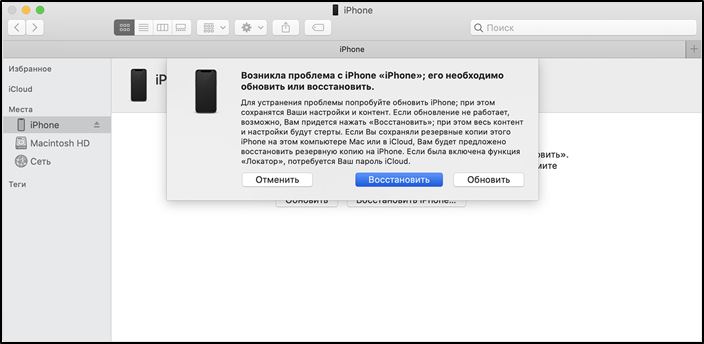
- Ostaje samo pritisnuti ovaj gumb i pričekati da se postupak dovrši.
To je sve, ispuštanje je dovršeno.
Korisne preporuke
Da bi se povećala vjerojatnost uspješnog ishoda pražnjenja tabletnog računala iz Applea u stanje tvorničkih postavki, neće biti suvišno slušati još nekoliko savjeta.
- Koristite samo originalni kabel. Analozi možda neće raditi ispravno. Zbog njih, često tijekom ponovnog punjenja i ponovne instalacije iOS -a, pojavljuju se pogreške.
- Predstavljene metode djeluju samo na originalnim uređajima Applea. Uostalom, postoje kineski laži. Ali postoji samo vizualni primjerak iOS -a. U stvari, ovo je stilizirano Android.
- Prije nego što započnete s radom za vraćanje postavki, obavezno naplatite tablet najmanje 80%.
- Ako postoji sumnja u određenu odluku, bolje je kontaktirati servisni centar.
Potpuno resetiranje postavki prilično je odgovoran događaj, što ne vrijedi provesti. Mora postojati značajni razlozi.
Jeste li morali isprazniti iPad? Koja je metoda korištena? Bilo je nekih poteškoća?
Podijelite svoje iskustvo u komentarima, dajte savjete početnicima ili postavite svoja pitanja.

